Singura modalitate sigură de a vă actualiza driverele hardware pe Windows
Publicat: 2022-01-29
Doriți să actualizați driverele hardware ale computerului dvs.? Obțineți actualizări ale driverelor de la Windows Update sau de pe site-ul web al producătorului dispozitivului. Iată cum.
LEGATE: Nu descărcați niciodată un utilitar de actualizare a driverelor; Sunt mai rele decât inutile
Driverele hardware sunt componentele software pe care Windows le folosește pentru a comunica cu hardware-ul computerului. Producătorii de dispozitive creează aceste drivere și puteți obține drivere direct de la producătorul dispozitivelor dvs. De asemenea, producătorii trimit drivere la Microsoft pentru testare și semnare și puteți obține multe drivere de la Microsoft prin Windows Update. Adesea, nu va trebui să vă deranjați cu actualizarea driverelor, dar poate fi necesar uneori să obțineți cea mai recentă versiune, mai ales dacă ceva nu funcționează corect. Deși sunt tentante, vă recomandăm să nu utilizați utilitare de actualizare a driverelor.
Ar trebui să vă actualizați driverele?
LEGATE: Când trebuie să vă actualizați driverele?
În general, nu vă recomandăm să actualizați driverele hardware decât dacă aveți un motiv. Driverul pentru cititorul de carduri SD care a venit încorporat în computerul dvs. este probabil în regulă. Chiar dacă producătorul oferă o versiune ceva mai nouă, probabil că nu veți observa diferența. Nu există niciun motiv să te obsedezi să ai cele mai recente drivere hardware pentru fiecare componentă a computerului tău.
Există totuși câteva motive bune pentru a actualiza driverele. În special, jucătorii ar trebui să-și păstreze driverele grafice cât mai actualizate posibil pentru a asigura cea mai bună performanță grafică și cele mai puține erori cu jocurile moderne. În alte cazuri, s-ar putea să fie nevoie să obțineți cea mai recentă versiune a unui driver hardware dacă cea actuală cauzează probleme computerului dvs.
Dacă doriți să actualizați driverele, omiteți utilitarele de actualizare a driverelor. Nu putem repeta asta suficient. Mergeți direct la sursa driverelor dvs. hardware. Aceasta înseamnă să descărcați drivere de pe site-urile web individuale ale producătorului de hardware sau să lăsați Windows Update de la Microsoft să facă treaba pentru dvs.
Actualizați-vă driverele hardware cu Windows Update
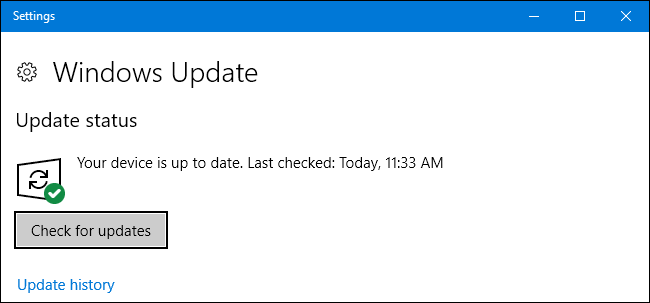
LEGATE: Ce trebuie să știți despre Windows Update pe Windows 10
Presupunând că utilizați Windows 10, Windows Update descarcă și instalează automat cele mai recente drivere pentru dvs. Windows 7 și 8 oferă actualizări ale driverelor și prin Windows Update, dar Microsoft este mult mai agresiv în acest sens în Windows 10. Totul se întâmplă automat. Chiar dacă instalați propriile drivere hardware, uneori Windows le suprascrie automat atunci când este disponibilă o nouă versiune. Totuși, Windows este destul de bun să nu suprascrie lucruri precum driverele grafice, mai ales dacă aveți un utilitar de la producător care ține pasul cu actualizările.
Utilizarea Windows Update în Windows 10 este soluția automată, set-o și uitare. Nu aveți nevoie de un utilitar de actualizare a driverelor, deoarece Windows are unul încorporat.
Pe Windows 7, 8 și 8.1, driverele hardware apar în interfața Windows Update ca o actualizare opțională. Dacă doriți cele mai recente drivere hardware, asigurați-vă că deschideți Windows Update, căutați actualizări și instalați toate actualizările disponibile ale driverelor hardware.

Actualizați-vă driverele grafice
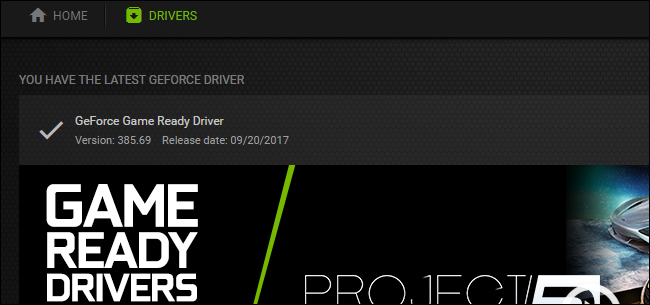
RELATE: Cum să vă actualizați driverele grafice pentru performanță maximă în jocuri
Pentru driverele grafice, puteți utiliza panoul de control inclus cu driverele dvs. grafice pentru a verifica dacă există actualizări ale acestora. NVIDIA, AMD și chiar Intel oferă panouri de control care verifică și descarcă automat cele mai recente actualizări ale driverelor grafice pentru tine.
Doar deschideți aplicația NVIDIA GeForce Experience, Radeon Software Crimson Edition de la AMD sau Intel Graphics Control Panel, oricare dintre ele se află pe computerul dvs. Acestea apar adesea în bara de sistem și, de obicei, le puteți găsi printr-o căutare rapidă în meniul Start.
De asemenea, puteți merge direct la sursă aici. Accesați site-ul web NVIDIA, AMD sau Intel pentru a descărca cel mai recent pachet de drivere grafice pentru hardware-ul dvs. și instalați-l.
Chiar dacă utilizați Windows 10, probabil că veți dori să faceți acest lucru - cel puțin, dacă sunteți un jucător. Windows 10 nu va actualiza automat driverele grafice de fiecare dată când NVIDIA sau AMD lansează o nouă versiune. Aceste actualizări sunt într-adevăr necesare doar pentru cei care joacă jocuri pentru computer, până la urmă.
Utilizați site-ul web al producătorului
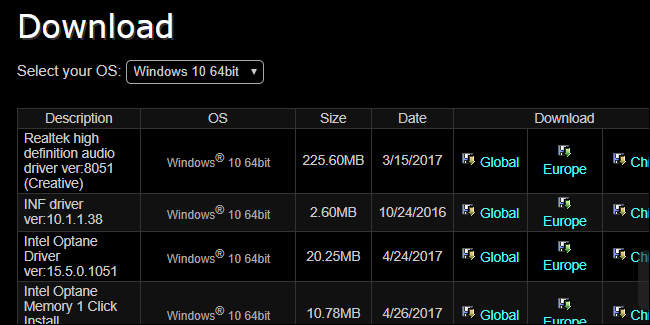
Pentru alte drivere, accesați site-ul web al producătorului dvs. de hardware. Dacă aveți un laptop sau un computer desktop preconstruit, accesați site-ul web al producătorului acestuia și căutați pagina de descărcare a driverului pentru modelul dvs. specific de computer. De obicei, veți găsi o singură pagină web cu o listă lungă de drivere pe care le puteți descărca. Noile versiuni ale acestor drivere sunt postate pe această pagină web atunci când sunt disponibile și veți vedea adesea datele la care au fost încărcate, astfel încât să știți care sunt noi.
RELATE: Cum să verificați versiunea BIOS-ului și să o actualizați
Acesta este, de asemenea, locul în care veți găsi, în general, actualizări de firmware pentru BIOS și UEFI, dar nu vă recomandăm să le instalați decât dacă aveți un motiv foarte bun pentru a face acest lucru.
Dacă v-ați construit propriul computer desktop, va trebui să descărcați drivere de la producătorul fiecărei componente individuale. De exemplu, accesați site-ul web al producătorului plăcii de bază și căutați modelul specific de placă de bază pentru a găsi driverele plăcii de bază. Repetați acest proces pentru fiecare componentă hardware individuală.
Vestea bună este că nu trebuie să faci majoritatea acestor lucruri. Windows, în special Windows 10, vă păstrează automat driverele în mod rezonabil actualizate.
Dacă ești un jucător, vei dori cele mai recente drivere grafice. Dar, după ce le descărcați și instalați o dată, veți fi notificat când sunt disponibile drivere noi, astfel încât să le puteți descărca și instala.
Pentru alte actualizări ale driverelor, puteți pur și simplu să verificați site-ul web al producătorului pentru versiuni noi. De obicei, acest lucru nu este necesar și nu trebuie să o faceți decât dacă aveți un motiv anume pentru a face acest lucru. Windows păstrează driverele hardware suficient de actualizate.
Credit imagine: Quasic pe Flickr
